Szukasz aplikacji do zrzutów ekranu, która zapewnia więcej funkcji niż wbudowana funkcja zrzutów ekranu na komputerze? Jednym z najlepszych narzędzi do zrzutów ekranu dla komputerów stacjonarnych jest FastStone Capture. Jest to aplikacja innej firmy z solidnymi funkcjami, takimi jak elastyczny zrzut ekranu i edytor obrazów. Jeśli zastanawiasz się nad zakupem tego oprogramowania, sprawdź jego szczegółowe informacje w tym artykule, w którym podkreślamy jego kluczowe funkcje, ceny, obsługiwaną platformę i nie tylko.
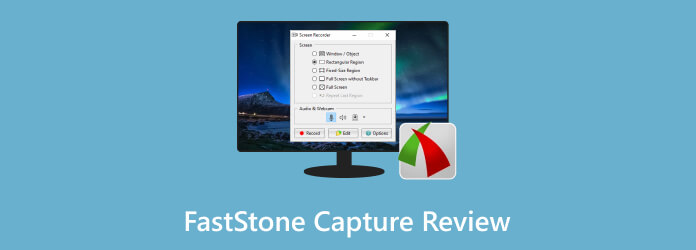
Spis treści
- Część 1. Szybki werdykt
- Część 2. Do czego służy przechwytywanie FastStone
- Część 3. Funkcje i zalety programu FastStone Capture
- Część 4. Plusy i minusy FastStone Capture
- Część 5. Ceny przechwytywania FastStone
- Część 6. Jak rozpocząć pracę z FastStone Capture
- Część 7. Najlepsza alternatywa dla FastStone Capture
- Część 8. Często zadawane pytania dotyczące FastStone Capture
Część 1. Szybki werdykt
Jedną z rzeczy związanych z aplikacją do zrzutów ekranu jest to, że nie można pójść w złym kierunku, zwłaszcza jeśli FastStone Capture dla Windows 11 ma to wszystko. Na pierwszy rzut oka oprogramowanie jest proste, ale oferuje więcej niż domyślne narzędzie do zrzutów ekranu na pulpicie użytkownika. Jego zdolność do edycji przechwyconych obrazów powie Ci, że jest obszerny, solidny i wydajny. Oznacza to również, że jego edytor obrazów prawdopodobnie pomoże Ci bez instalowania innego narzędzia. Ogólnie rzecz biorąc, zaleca się FastStone Capture, aby zapewnić lepszą jakość przechwytywania obrazów na komputerach stacjonarnych.
Część 2. Do czego służy przechwytywanie FastStone
W skrócie służy do zrzutów ekranu obrazów na ekranie komputera stacjonarnego. Ale poza głównym zastosowaniem FastStone Capture służy także do nagrywania ekranu i edycji obrazów. Wielu użytkowników uważa to narzędzie za przydatne, ponieważ oferuje więcej niż dwie funkcje i nie wymaga dodatkowej instalacji. Powiedziawszy to, spójrzmy na ogólną obsługę i wydajność.
Część 3. Funkcje i zalety przechwytywania FastStone
Tutaj przedstawiamy funkcje FastStone Capture oraz ich przydatność w przypadku zrzutów ekranu oraz obsługiwanych formatów, platform, trybów i dodatkowych funkcji.
Idealne tryby zrzutów ekranu
Ogólna ocena:
Oferuje różne sposoby przechwytywania obrazu na ekranie. FastStone Capture ma zrzut ekranu przewijanego okna, przechwytywanie okna lub obiektu, region odręczny, tryb pełnego ekranu i region prostokątny. Ma więcej trybów zrzutów ekranu niż domyślne narzędzie w systemie Windows.
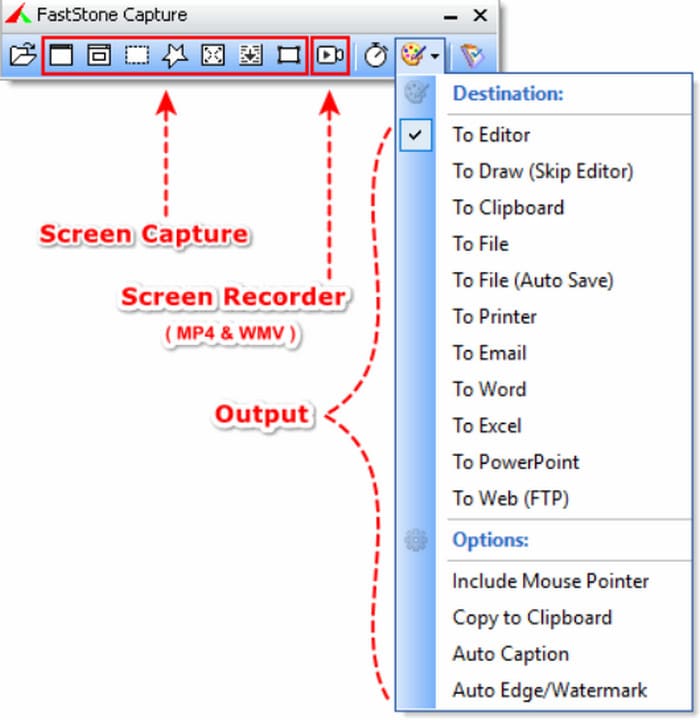
Obsługiwane formaty obrazu
Ogólna ocena:
Narzędzie do zrzutów ekranu zapisuje i eksportuje obrazy z różnymi rozszerzeniami plików, w tym JPEG, BMP, GIF, PNG, TIFF, TGA, PDF, FSC i WebP. W przypadku formatów wideo obsługuje WMV i MP4 jako formaty eksportu.
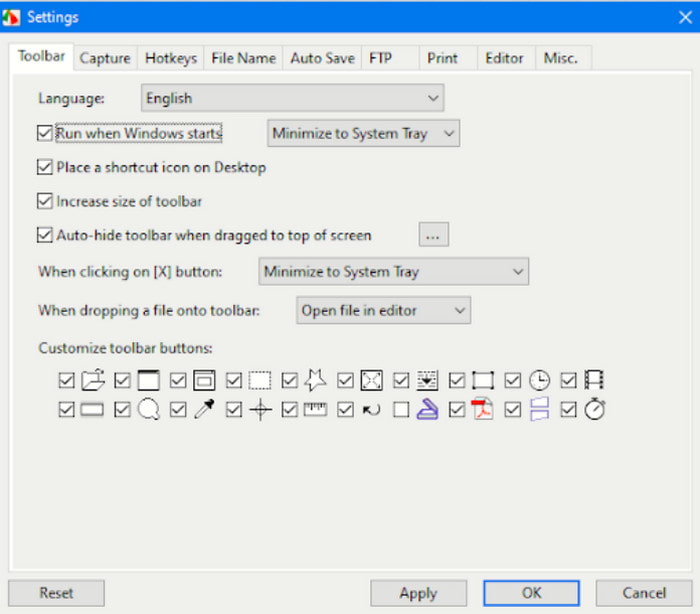
Obsługiwany system operacyjny
Ogólna ocena:
FastStone Capture jest dostępny tylko dla systemu operacyjnego Windows. Można go pobrać na Windows 7, 8.1, 8.0, 10 i 10. Można go zainstalować w wersjach 32-bitowych i 64-bitowych.
Niezbędny edytor obrazów
Ogólna ocena:
Wbudowany edytor obrazów jest wyposażony w narzędzia do przycinania, rysowania, rozmazywania, zmiany rozmiaru i przyciąć zrobione zdjęcie. Dostęp do wszystkich funkcji można uzyskać za pomocą konfigurowalnych klawiszy skrótu. Ponadto możesz skopiować wiele zrzutów ekranu i wkleić je do innego.
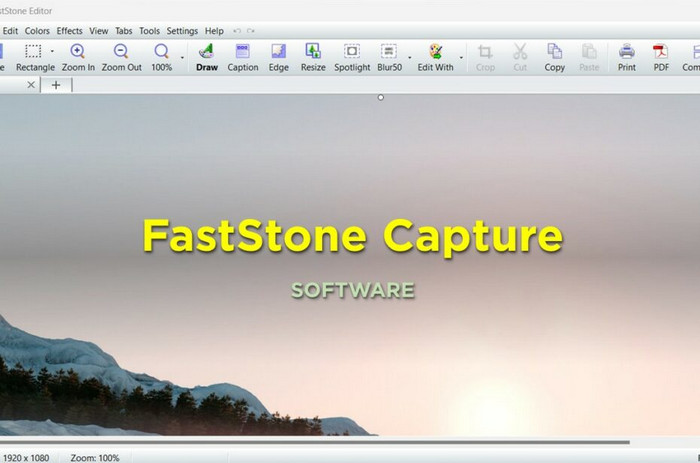
Podsumowując, FastStone Capture to świetna okazja w porównaniu do innych aplikacji do zrzutów ekranu. Jest to także edytor obrazów umożliwiający zmianę komponentu zrzutu ekranu przed jego zapisaniem.
Część 4. Zalety i wady FastStone Capture
Biorąc pod uwagę, że FastStone Capture jest jednym z najlepszych narzędzi do zrzutów ekranu dla systemu Windows, niektóre jego funkcje mogą Ci się nie spodobać. Sprawdź jego mocne strony i problemy, aby ocenić jego wartość.
ZALETY
- Rób zrzuty ekranu, nagrywaj krótkie klipy i edytuj zawartość.
- Więcej formatów eksportu zdjęć i wideo.
- Doskonałe możliwości edycji bez rozszerzeń i wtyczek.
- Udostępnij menu widżetów umożliwiające robienie zrzutów ekranu w dowolnym miejscu i czasie.
- Zaawansowane ustawienia umożliwiające zmianę kursora, skrótów klawiszowych, fokusu ekranu i nie tylko.
Wady
- Inne platformy, takie jak Mac i Linux, nie obsługują tego.
- Wersja premium jest za droga.
- Tylko dwa formaty eksportu wideo.
Część 5. Ceny przechwytywania FastStone
FastStone Capture jest oprogramowaniem darmowym na 30 dni. Następnie będziesz musiał kupić wersję pro, która kosztuje 19.95 USD za rabat zbiorczy i 49.95 USD za licencję rodzinną. Pierwsza cena to licencja dożywotnia, ale może z niej korzystać tylko jeden komputer stacjonarny. Natomiast druga wersja premium obejmuje aż pięć urządzeń stacjonarnych.
Część 6. Jak rozpocząć korzystanie z FastStone Capture
Rozpoczęcie pracy z oprogramowaniem FastStone Capture jest proste. W tej części pokażemy, jak pobrać i używać tego narzędzia.
Krok 1.Wyszukaj oficjalną stronę internetową i kliknij przycisk Do pobrania przycisk do przechwytywania FastStone. Otwórz pobrany plik i zainstaluj oprogramowanie.
Krok 2.Gdy na ekranie pojawi się menu widżetu, kliknij przycisk Przechwyć Okno/obiekt przycisk, aby wykonać zrzut ekranu aktualnie otwartej karty. Możesz także skorzystać z Uchwyć prostokąt or Przejmij region odręczny dla bardziej konfigurowalnej konfiguracji,
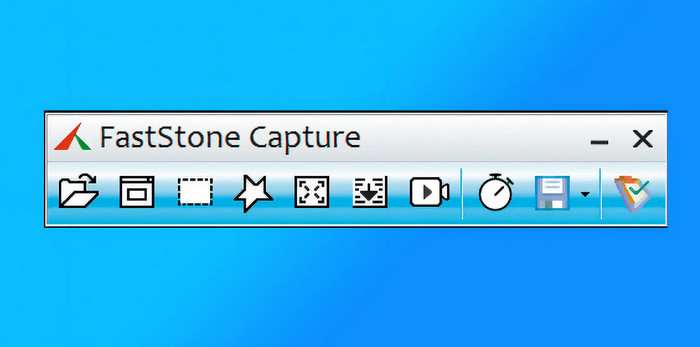
Krok 3.Po wykonaniu zdjęcia pojawi się okno umożliwiające dalszą edycję. Wybierz Rysować opcja w górnej części menu, aby dodać kształty, tekst i inne elementy. Możesz także zastosować efekt rozmycia za pomocą opcji pikselowanej i gładkiej. Naciskać Ctrl + S aby wyeksportować zdjęcie.
Uwaga: FastStone Capture posiada rejestrator ekranu umożliwiający proste nagrywanie wideo. Po prostu kliknij przycisk Rejestrator wideo obok opcji przechwytywania przewijania.
Część 7. Najlepsza alternatywa dla przechwytywania FastStone
Wiele wad FastStone Capture może utrudniać płynną pracę. Ale poza tym brak wersji na komputery Mac również jest rozczarowaniem. W tym przypadku, Nagrywarka Blu-ray Master Screen jest zalecaną alternatywą. Jest wieloplatformowy z różnymi trybami nagrywania i elastyczną migawką do zrzutów ekranu. Jest także przyjazny dla użytkownika, co pozwala zaoszczędzić czas, jeśli chcesz rozpocząć przechwytywanie działań na ekranie. Najlepsze są zaawansowane ustawienia, które pozwalają zmieniać formaty obrazu, jakość, funkcje nagrywania i nie tylko. Kliknij opcję Bezpłatne pobieranie, aby uzyskać nieograniczoną, bezpłatną wersję próbną Rejestratora ekranu.
- Alternatywa FastStone Capture z doskonałym algorytmem zrzutów ekranu i nagrywania.
- Narzędzia do rysowania działające w czasie rzeczywistym do edycji obrazów i wideo.
- Obsługa zrzutów okiennych, pełnoekranowych, odręcznych i przewijanych.
- Zachowaj historię z opcją bezpośredniego udostępniania plików multimedialnych innym platformom.
Darmowe pobieranie
Dla Windowsa
Bezpieczne pobieranie
Darmowe pobieranie
dla systemu MacOS
Bezpieczne pobieranie
Część 8. Często zadawane pytania dotyczące FastStone Capture
-
Czy FastStone Capture jest darmowe?
Nie. Ale oferuje bezpłatny okres próbny przez 30 dni. Po tym czasie program nie pozwoli już na przechwytywanie, chyba że kupisz wersję pro.
-
Czy FastStone Capture jest dobry?
Pod względem jakości obrazu i łatwości nawigacji FastStone Capture jest raczej doskonały do robienia zrzutów ekranu na komputerze stacjonarnym. Posiada również skuteczny edytor obrazów, który nie są dostępne we wszystkich narzędziach.
-
Czy FastStone Capture jest przeznaczony dla komputerów Mac?
Niestety, narzędzie do zrzutów ekranu nie jest dostępne w wersji dla komputerów Mac. Jest to jedna z głównych wad FastStone, ponieważ programiści nie ogłosili jeszcze dostępności na innych platformach.
-
Co jest lepsze: FastStone Capture VS. Snagit?
Zależy to od celu, w jakim użytkownik korzysta z jednego z narzędzi. Na przykład FastStone Capture jest idealnym oprogramowaniem, jeśli Twoja praca wymaga większej liczby zdjęć. W przeciwnym razie Snagit może pomóc Ci w tworzeniu większej liczby nagrań ekranu za pomocą prostej konfiguracji.
Zamykając
I to wszystko! ten Recenzja FastStone Capture omówiono ogólną wydajność narzędzia i jakość robienia zrzutów ekranu. Mamy nadzieję, że ten artykuł pomoże Ci rozważyć, czy warto. Jeśli jednak na Twoim komputerze brakuje narzędzia do zrzutów ekranu lub jest ono niedostępne, Blu-ray Master Screen Recorder to kolejna opcja dostępna w systemach Windows i Mac. Kliknij przycisk Pobierz, aby wypróbować bezpłatnie.
Więcej od Blu-ray Mastera
- Screenflow dla Windows: 5 najlepszych alternatyw dla zrzutów ekranu
- Recenzja Monosnap: oprogramowanie do zrzutów ekranu dla systemów Windows i Mac
- Pełny przegląd Shottr: przydatne narzędzie do przechwytywania ekranu
- Porozmawiajmy o Snipaste: narzędzie do przechwytywania ekranów
- Top 8 niesamowicie przydatnych narzędzi wycinania dla komputerów Mac do przechwytywania zrzutu ekranu
- Jak zrobić pełny lub częściowy zrzut ekranu w grze Minecraft [2024]


